آموزش نحوه گرفتن رندر اسکیسی در Revit (رویت)
دریافت رندر بصورت اسکیس در Revit
در صورتی که بخواهیم از پروژه خودمان در نرم افزار Revit بصورت اسکیسی رندری بگیریم، کافیست بصورت تصویر زیر عمل نماییم. همانطور که در تصویر ذیل مشاهده میفرمایید کافیست پس از رفتن به نمای سه بعدی مورد نظر مراحل ذیل را انجام دهید :
۱- ابتدا با کلیک بر روی کلید شماره ۱ روی گزینه Graphic Display Options کلیک کنیم.
۲- در پنجره باز شده به ناحیه شماره ۲ (Sketchy Lines) رفته و تیک Enable … را فعال کنیم. (پارامترهای Jitter و Extension بترتیب برای تعیین میطان شلختگی خطوط و بیرون زدگی خطوط در اسکیس میباشد)
۳- برای خروجی گرفتن از اسکیس ایجاد شده به آدرس File>Export>Image & Animations>Image رفته و تصویر ایجاد شده را ذخیره میکنیم.
منبع: اختصاصی خانه معماری
نوشته های مرتبط:
- آموزش Revit ؛ تفاوت Link، Group و Assembly در رویت
- کلاس Revit بهتر است یا پک رویت؟
- ۱۰ مزیت برتر نرم افزار Revit | Revit یا Autocad
- Autocad یا Revit؟ کدام بهتر است؟
- آکس بندی اریب در رویت با Multi Segment Grid
- مدلسازی فمیلی سفال سقف شیبدار (شیروانی) در Revit
- انتقال مدلهای آماده حرفه ای تری دی مکس به رویت…
- نحوه نصب و نمایش فمیلی و تمپلیت در رویت معماری…
- معرفی بهترین و کاربردی ترین نرم افزارهای معماری
- فیلم | Underlay در Revit architecture چیست؟
لطفا امتیازی بدهید!


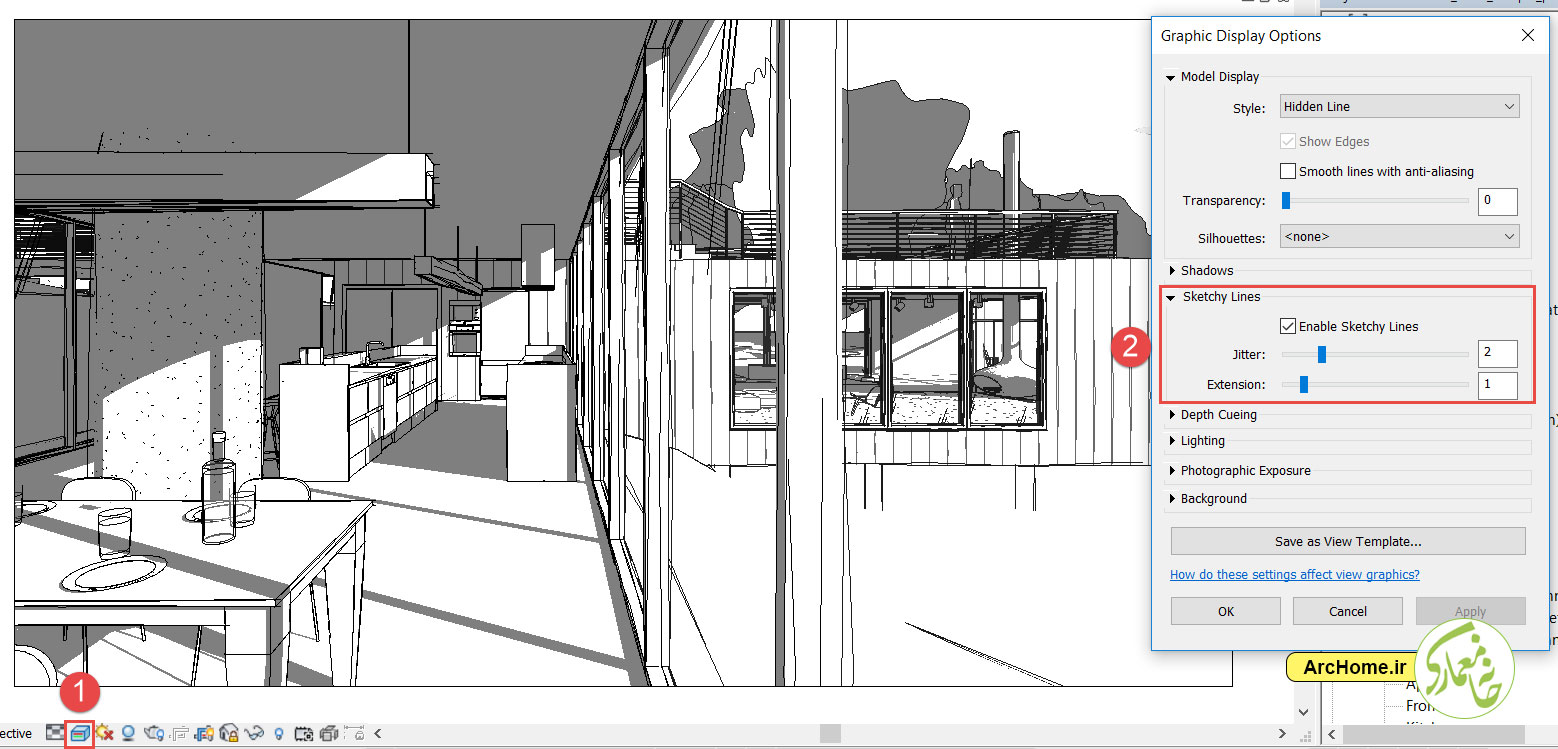
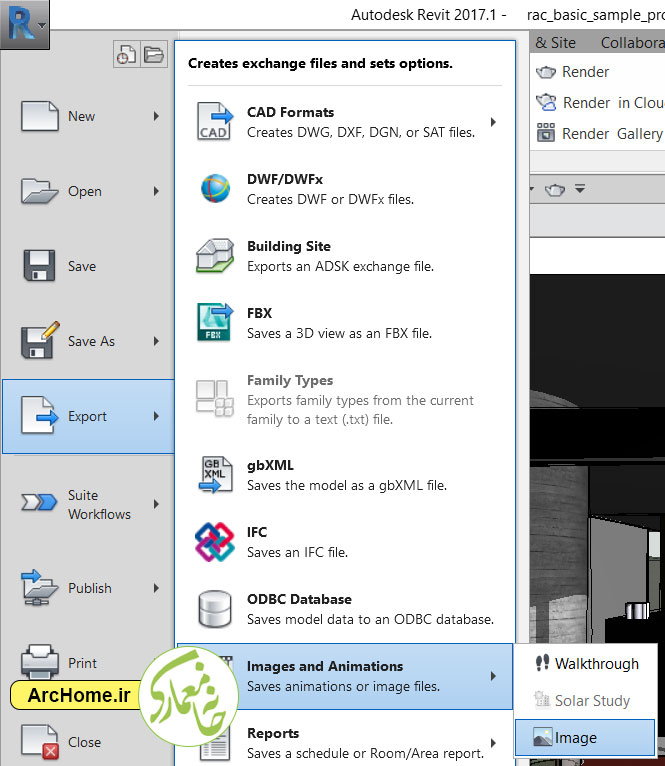
دیدگاهتان را بنویسید